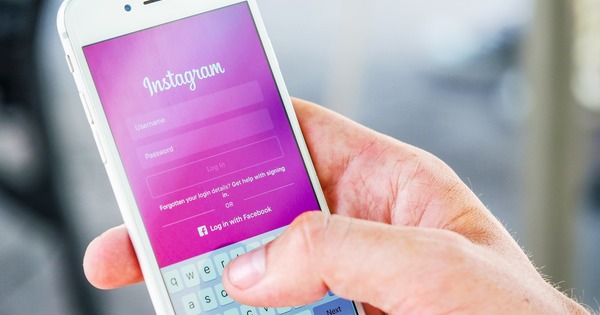Da li želite da pogledate sliku izbliza, ali su naočare za čitanje i dalje na vrhu? Zumiranjem veb stranice možete lako sve bolje pogledati. Како то радиш? Pročitali ste ovde!
Хром
U Chrome-u možete da izaberete različite opcije zumiranja. Na primer, možete da uvećate trenutnu veb stranicu, prilagodite veličinu fonta ili prikažete sve veb stranice uvećane podrazumevano. Ovako radite:
Podesite zumiranje i veličinu fonta za sve veb stranice
1. Kliknite na njega Chrome meni na traci sa alatkama pretraživača (tri linije jedna ispod druge u gornjem desnom uglu)
2. Idi na Institucije i kliknite na dno stranice Напредна подешавања приказати
3. Dođite do naslova веб садржаја i izaberite željeni zum i veličinu fonta. Takođe možete podesiti font prema vašim željama.
Zumirajte trenutnu stranicu
1. Kliknite na njega Chrome meni na traci sa alatkama pretraživača
2. Pomerite miša na odeljak Zoom, a zatim izaberite a + da bi stranica bila veća i a - da bi stranica bila manja. Ako želite da koristite ceo ekran, kliknite na квадрат.
Prečice
Ako želite brzo da uvećate i umanjite prikaz, najverovatnije je korisno da koristite prečice. Evo ih u Chrome-u:
Увеличати: Koristite Ctrl i + (Windows, Linux i Chrome OS) ili ⌘ i + (Mac).
Umanjite: Koristite Ctrl i - (Windows, Linux i Chrome OS) ili ⌘ i - (Mac).
Цео екран: Koristite F11 (Windows i Linux) ili ⌘-Shift-F (Mac)

Prilagodite font po svojoj želji.
интернет претраживач
Funkcija zumiranja u Windows Internet Explorer-u povećava ili smanjuje sve na veb stranici, i tekst i slike. Možete da zumirate od 10 do 1000 procenata.
1. Otvori интернет претраживач. Videćete lupu u donjem desnom uglu sa procentom pored njega. Promenom ovog procenta možete zumirati i umanjiti.
2. Kliknite Izmenjeno ako željeni procenat nije naveden, možete sami izabrati vrednost. Zatim pritisnite У реду.
Prečice:
Увеличати: Ctrl i + ili koristite Ctrl i točkić miša
Umanjite: Ctrl i - ili koristite Ctrl i točkić miša
Цео екран: F11

Izaberite procenat po svom izboru između 10 i 1000 procenata.
Firefox
Kao i Chrome, Firefox nudi opciju promene veličine veb stranica, ali takođe možete da prilagodite veličinu fonta da biste poboljšali čitljivost po veb lokaciji.
Uvećajte/smanjite tekst ili celu veb stranicu
1. Pritisnite alt da bi tradicionalne Firefox menije privremeno učinili vidljivim. Zatim idite na vrh ekrana na Слика ->Zoom. Ovde možete izabrati da uvećate/smanjite celu stranicu ili samo tekst.
Podesite minimalnu veličinu teksta
1. Kliknite na dugme na vrhu Firefox prozora Firefox i izaberite Опције.
2. Izaberite panel ovde Sadržaj a zatim za Napredno u odeljku Font i boje
3. Zatim izaberite željenu minimalnu veličinu fonta i pritisnite У реду
Prečice
Увеличати: Ctrl i +
Umanjite: Ctrl i -
Цео екран: F11

Podesite podrazumevanu veličinu teksta.